마크다운(Markdown) 기본 문법 정리한 문서 저장용
출력용Html 포맷 변환 마크다운 기본 문법 (확장문법은 지원 하고 안하고의 차이가 어플리케이션 마다 차이가 있음) # 헤더1 부터 ###### 헤더6 헤더1 헤더6 **굵게** *기울게* > 인용문장 - 순서없는 리스트 1 - 순서없는 리스트 2 1. 순서있는 리스트 1 2. 순서있는 리스트 2 굵게 기울게 인용문장 순서없는 리스트 1 순서없는 리스트 2 순서있는 리스트 1 순서있는 리스트 2 코드 `code` 수평선 --- code 링크 [링크 텍스트 (네이버)](https://www.naver.com) 이미지 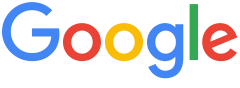 링크 링크 텍스트 (네이버) 이미지






